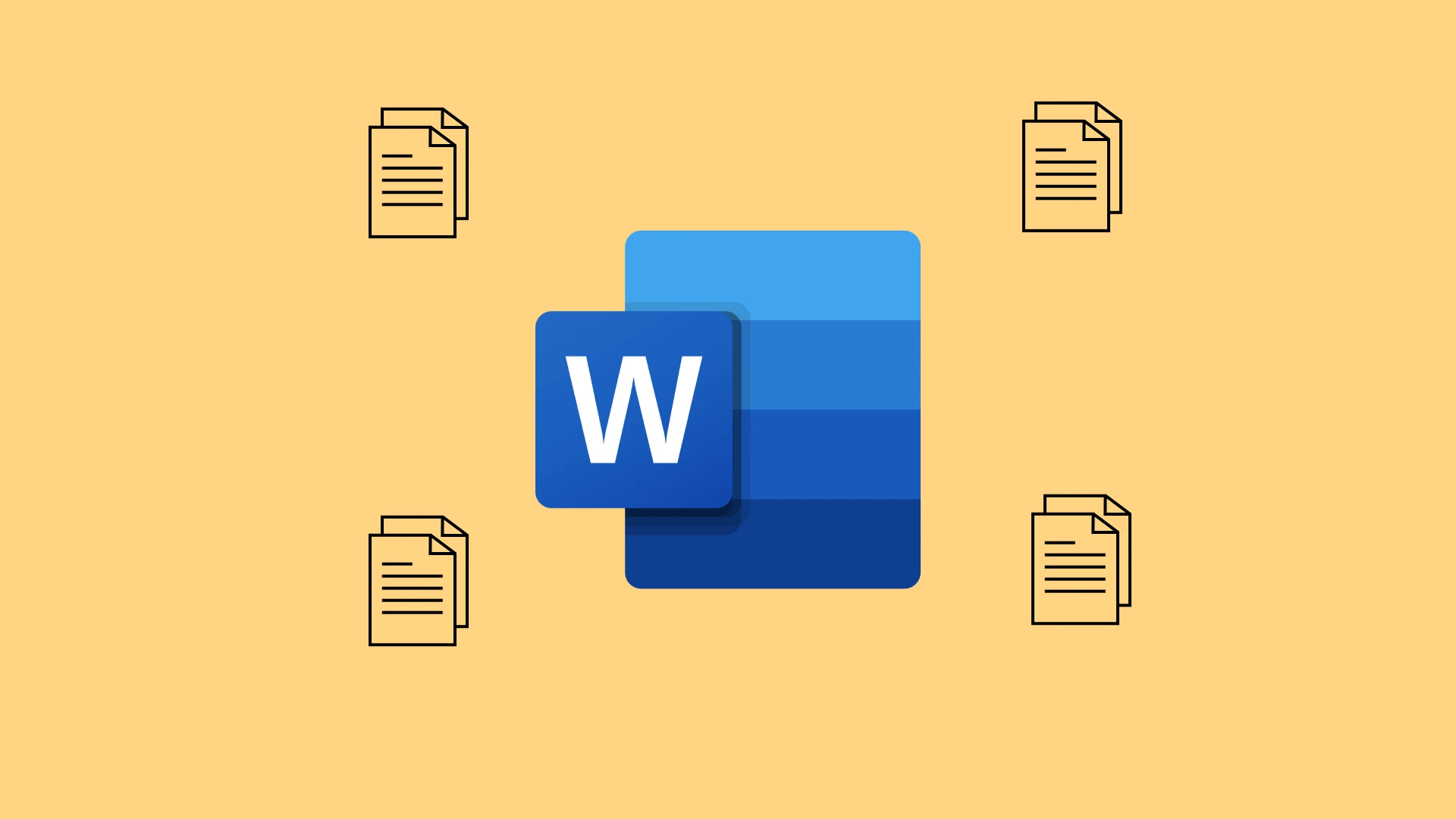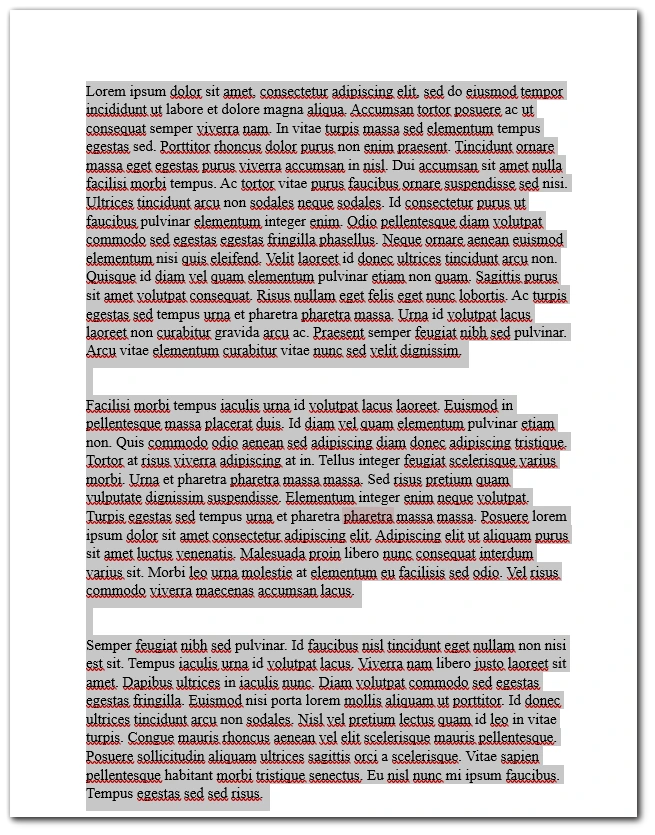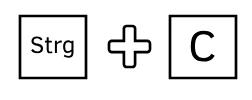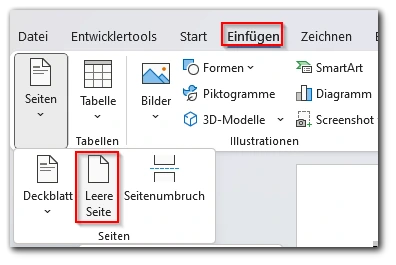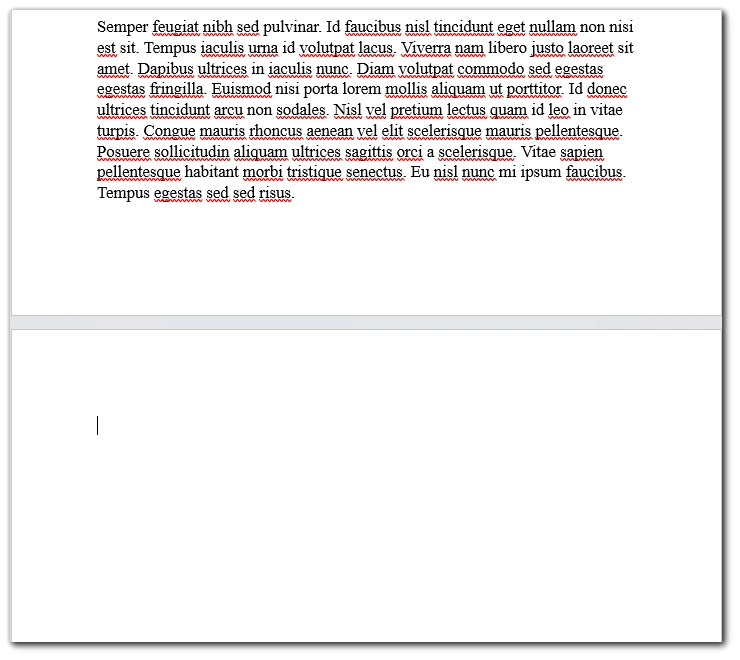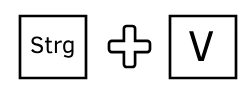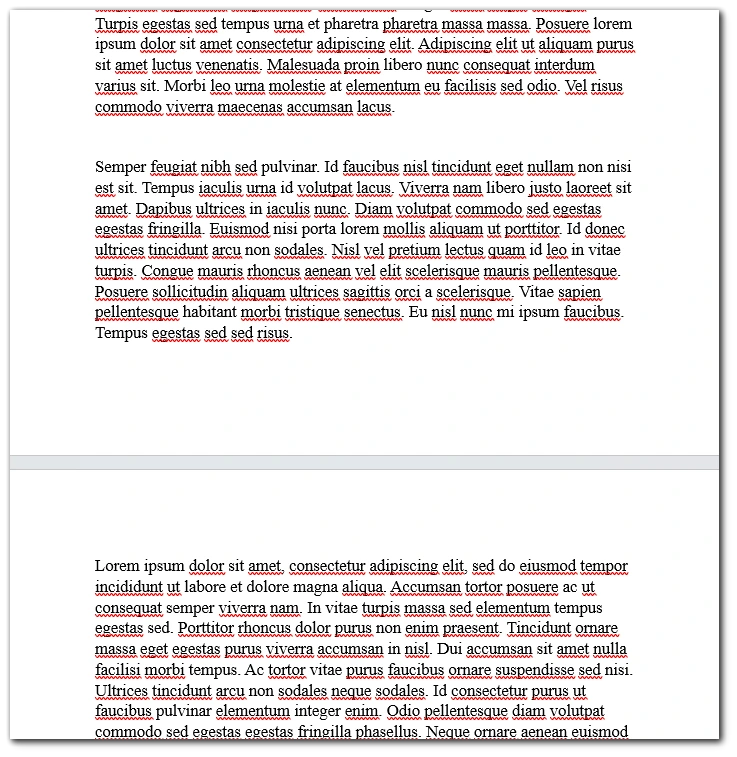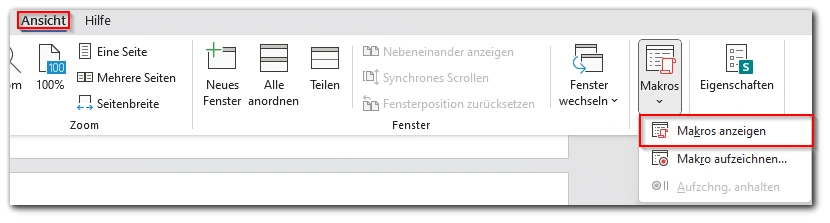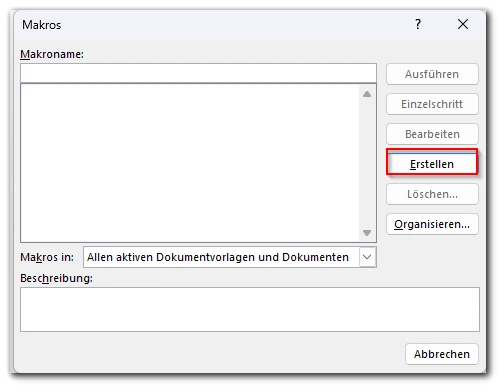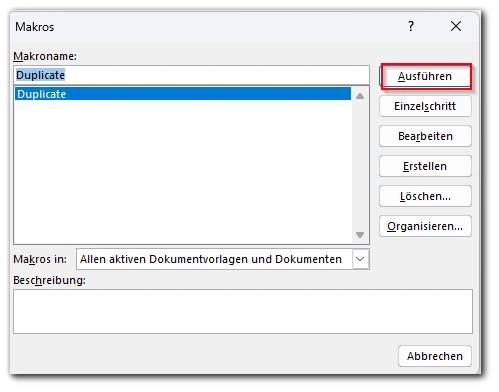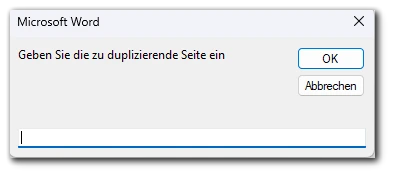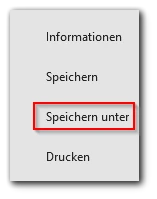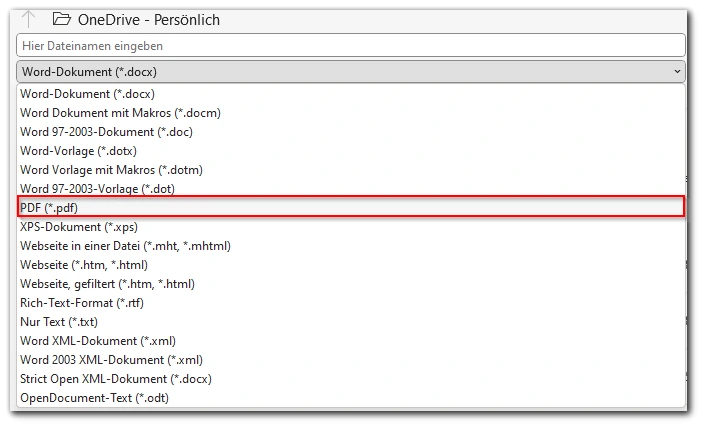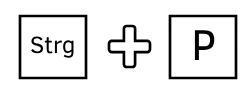Es kann vorkommen, dass Sie mehrere identische oder ähnliche Seiten in Microsoft Word erstellen müssen. In solch einem Fall ist das Duplizieren von Seiten der bequemste Weg.
Warum ist das wichtig? Dies reduziert erheblich die Zeit, die zur Erstellung ähnlicher Seiten benötigt wird, da Sie tatsächlich dieselbe Vorlage verwenden und sie nur mehrmals duplizieren.
Das große Ganze. Microsoft Word verfügt nicht über eine Funktion zur Seitenduplizierung, daher denken nicht alle darüber nach, dass sie Seiten schnell replizieren können. Dennoch können doppelte Seiten nicht nur beim Drucken nützlich sein, sondern auch wenn Sie ein elektronisches Dokument erstellen.
Wie funktioniert es? Der einfachste Weg ist das Kopieren und Einfügen. Wählen Sie einfach den Text aus, drücken Sie Strg+C, dann Strg+V. Voila! Sie haben ein Duplikat erstellt. Es gibt aber auch kompliziertere Methoden, zum Beispiel die Verwendung von Makros oder einem PDF-Editor. Und ja, Sie können Seiten bereits beim Drucken duplizieren, dann drucken Sie einfach mehrere Kopien der Seite.
Schnellanleitung.
- Eine einzelne Seite in Word duplizieren: Text markieren → Strg+C drücken → Einfügen > Leerseite → Cursor dort positionieren, wo Sie das Duplikat möchten → Strg+V drücken.
- Eine Seite in Word mit Makros duplizieren: Word-Dokument öffnen → Ansicht > Makros > Makros anzeigen → Makronamen eingeben > Erstellen → Angegebenen Code in das Codefenster einfügen → Codefenster speichern und schließen → Ansicht > Makro > Makros anzeigen → Im Makrofenster auf Ausführen klicken → Skriptaufforderungen folgen.
- Eine Seite in Word mit einem PDF-Editor duplizieren: Word-Dokument als PDF speichern (Datei > Speichern unter > PDF) → Die PDF mit einem PDF-Editor öffnen → Seite kopieren (Rechtsklick auf Seitenminiatur > Kopieren) → Seite an gewünschter Stelle einfügen (Rechtsklick auf die Stelle > Einfügen).
- Eine Seite in Word Mobile App duplizieren: Dokument in mobiler App öffnen → Gewünschte Seite auswählen → Text/Bild antippen und halten → Alles/Kopieren → Cursor positionieren → Einfügen > Seite → Auf neuer Seite einfügen → Speichern.
- Mehrere Kopien von einer Seite in Word drucken: Dokument öffnen → Zum Druckdialog gehen (Datei > Drucken oder Strg+P) → Anzahl der Kopien eingeben → Aktuelle Seite drucken auswählen → Drucker auswählen → Einstellungen nach Bedarf anpassen → Drucken.
Ausführliche Anleitung mit Screenshots
Eine einzelne Seite in Word duplizieren
- Verwenden Sie die Maus, um den gesamten Text auf der Seite zu markieren, die Sie duplizieren möchten.
- Wenn es leere Räume am Ende der Seite gibt, stellen Sie sicher, dass Sie diese auch markieren.
- Drücken Sie Strg+C, um den markierten Text auf der Seite zu kopieren.
- Wählen Sie Einfügen > Leerseite. Dies fügt eine leere Seite am Ende Ihres Word-Dokuments hinzu.
- Stellen Sie sicher, dass Sie den Cursor an der Stelle platzieren, an der Sie eine neue Seite hinzufügen möchten.
- Wenn sie vor der bestehenden Seite liegt, platzieren Sie sie oben, wenn sie nach der bestehenden Seite liegt, platzieren Sie sie unten.
- Setzen Sie nun den Cursor an die Stelle im Dokument, an die die duplizierte Seite gehen soll.
- Wenn Sie beispielsweise möchten, dass die duplizierte Seite die zweite Seite des Dokuments wird, setzen Sie den Mauscursor an den Anfang der zweiten Seite.
- Drücken Sie Strg+V, um die Seite einzufügen.
- Dies fügt die duplizierte Seite als zweite Seite in das Dokument ein und verschiebt die zweite Seite zur dritten Seite.
- Sie können Strg+Eingabe verwenden, um eine leere Seite zu erstellen, und dann einfach Strg+V drücken, um den Text einzufügen.
Eine Seite in Word mit Makros duplizieren
- Öffnen Sie das Word-Dokument, das die Seite enthält, die Sie duplizieren möchten.
- Gehen Sie zu Ansicht > Makros > Makros anzeigen.
- Geben Sie im Makro-Fenster den Namen Ihres Makros ein und klicken Sie auf Erstellen.
- Fügen Sie den folgenden Code in das Codefenster ein:
Page = InputBox("Geben Sie die zu duplizierende Seite ein")
Count = InputBox("Geben Sie die Anzahl der Duplikate ein")
With Selection
.GoTo wdGoToPage, wdGoToAbsolute, Page
.Bookmarks("\Page").Range.Copy
For i = 1 To Count: .Paste: Next
End With- Speichern Sie das Makro, indem Sie auf das Speichern klicken und dann das Codefenster schließen.
- Gehen Sie im Word-Dokument zu Ansicht > Makro > Makros anzeigen.
- Wählen Sie im Makro-Fenster Ausführen, um das Makro zu starten.
- Beantworten Sie die aufkommenden Eingabeaufforderungen und geben Sie die zu duplizierende Seite sowie die Anzahl der Duplikate an.
- Anzahl an Duplikaten Ihrer ausgewählten Seite und hängt sie an das Ende des Dokuments an.
Eine Seite in Word mit einem PDF-Editor duplizieren
- In Ihrem Word-Dokument gehen Sie zu Datei > Speichern unter.
- Ändern Sie den Dateityp zu PDF.
- Öffnen Sie die neu gespeicherte PDF-Datei mit Ihrem bevorzugten PDF-Editor.
- Suchen Sie die Miniaturansicht, in der Sie eine kleine Vorschau jeder Seite im Dokument sehen können.
- Klicken Sie mit der rechten Maustaste auf die Miniatur der Seite, die Sie duplizieren möchten, und wählen Sie Kopieren.
- Scrollen Sie zu dem Abschnitt des Dokuments, in dem Sie die duplizierte Seite einfügen möchten.
- Klicken Sie mit der rechten Maustaste auf die Miniatur der Seite, nach der Sie das Duplikat einfügen möchten, und wählen Sie Einfügen.
- Diese Aktion fügt die duplizierte Seite an der gewählten Stelle im Dokument ein.
Eine Seite in Word Mobile App duplizieren
- Öffnen Sie das Dokument in der Microsoft Word Mobile App.
- Navigieren Sie zu der Seite, die Sie duplizieren möchten.
- Tippen und halten Sie den Text, bis ein Menü erscheint, und wählen Sie dann Alles auswählen.
- Tippen Sie auf die Schaltfläche Kopieren im Kontextmenü, um die ausgewählte Seite zu kopieren.
- Um eine neue Seite einzufügen, tippen Sie auf die Schaltfläche Drei Punkte in der Symbolleiste.
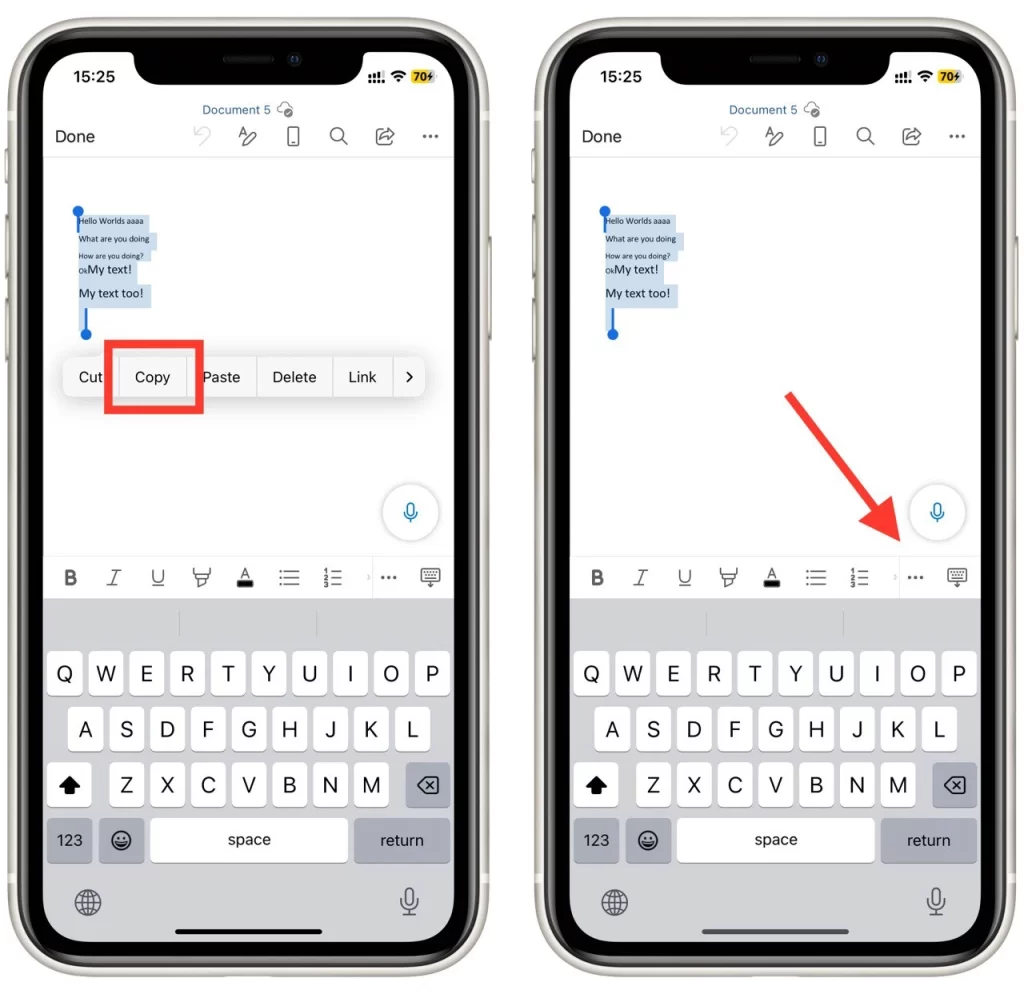
- Dann auf Home links, und wählen Sie die Einfügen.
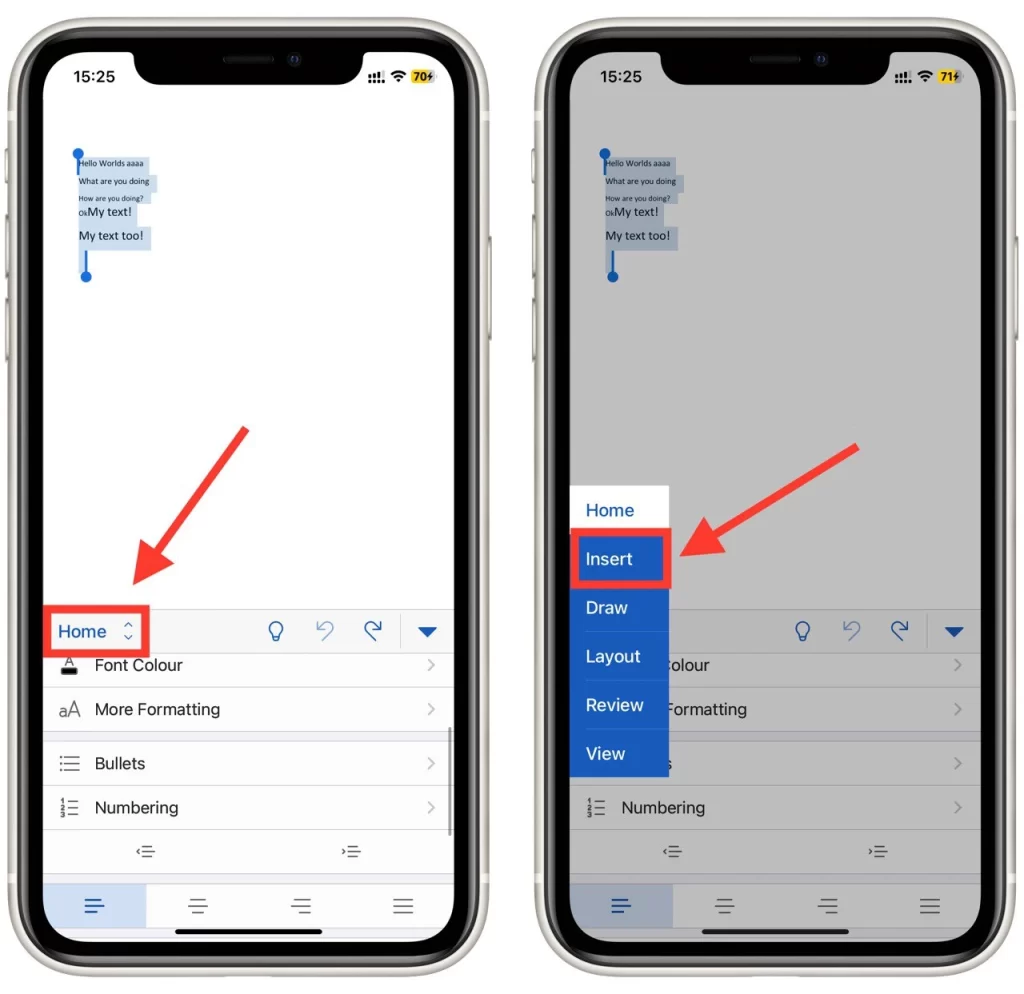
- Tippen Sie auf die Schaltfläche Seite im Menü Einfügen, um eine neue leere Seite hinzuzufügen.
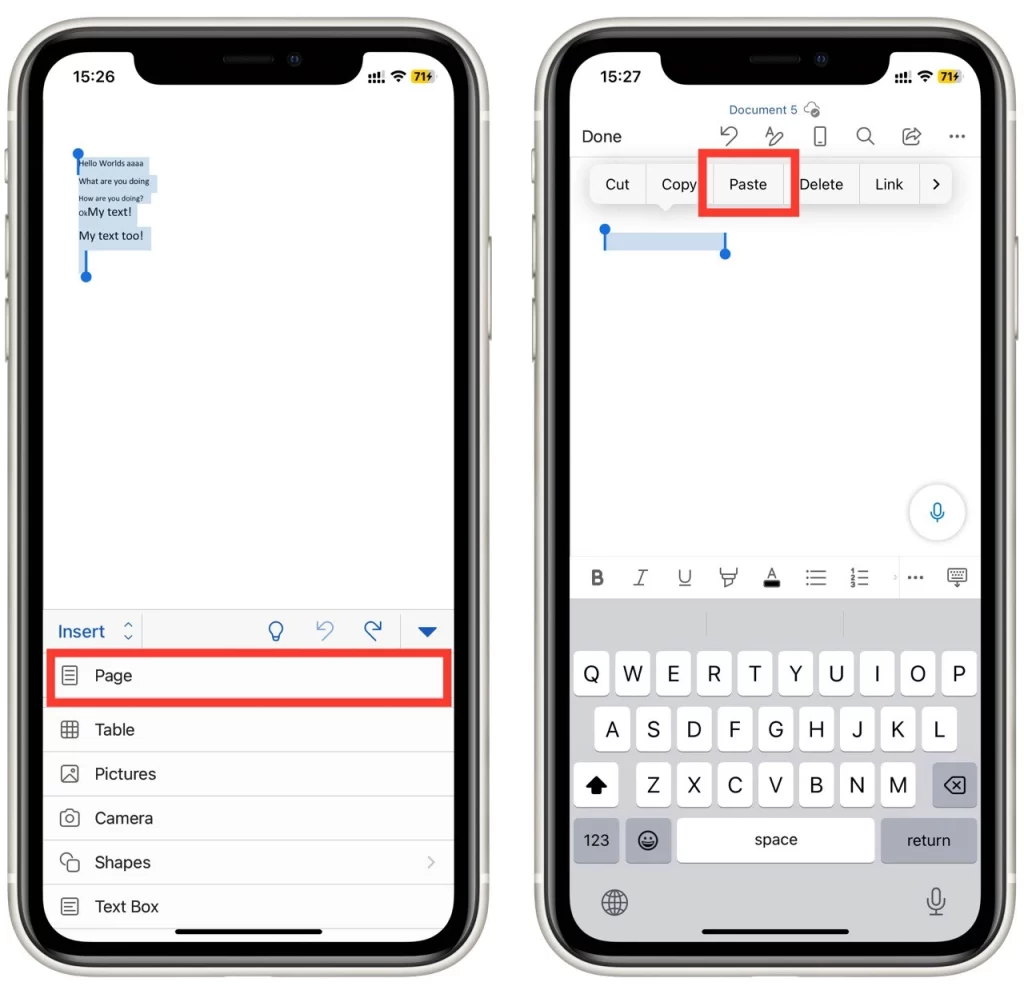
- Mit der neuen Seite geöffnet, tippen und halten Sie, bis ein Kontextmenü erscheint, und tippen Sie dann auf Einfügen.
- Die kopierte Seite wird auf die neue leere Seite eingefügt.
- Tippen Sie auf die Schaltfläche Speichern.
Mehrere Kopien von einer Seite in Word drucken
- Öffnen Sie das Word-Dokument.
- Navigieren Sie zum Druckdialog, indem Sie Datei aus dem oberen Menü auswählen und dann Drucken.
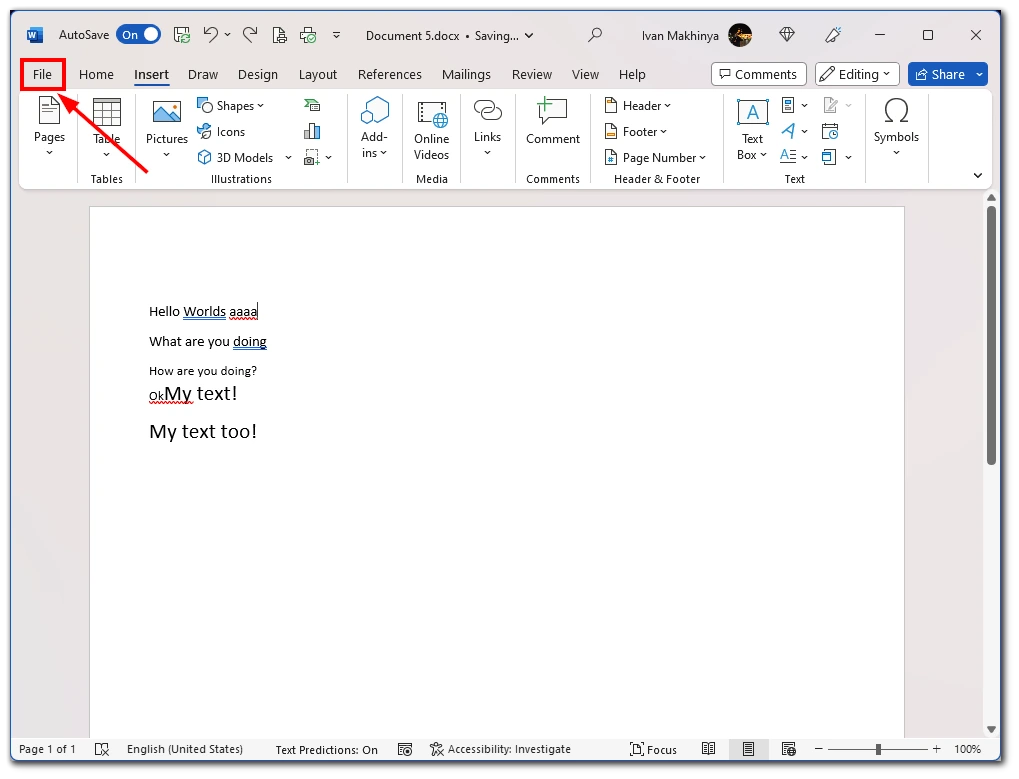
- Sie können auch die Tastenkombination Strg+P verwenden.
- Im Druckdialog finden Sie den Abschnitt Kopien und geben Sie die gewünschte Anzahl von Kopien in das Feld Anzahl der Kopien ein.
- Wählen Sie Aktuelle Seite drucken.
- Scrollen Sie durch die Seiten, um die richtige auszuwählen.
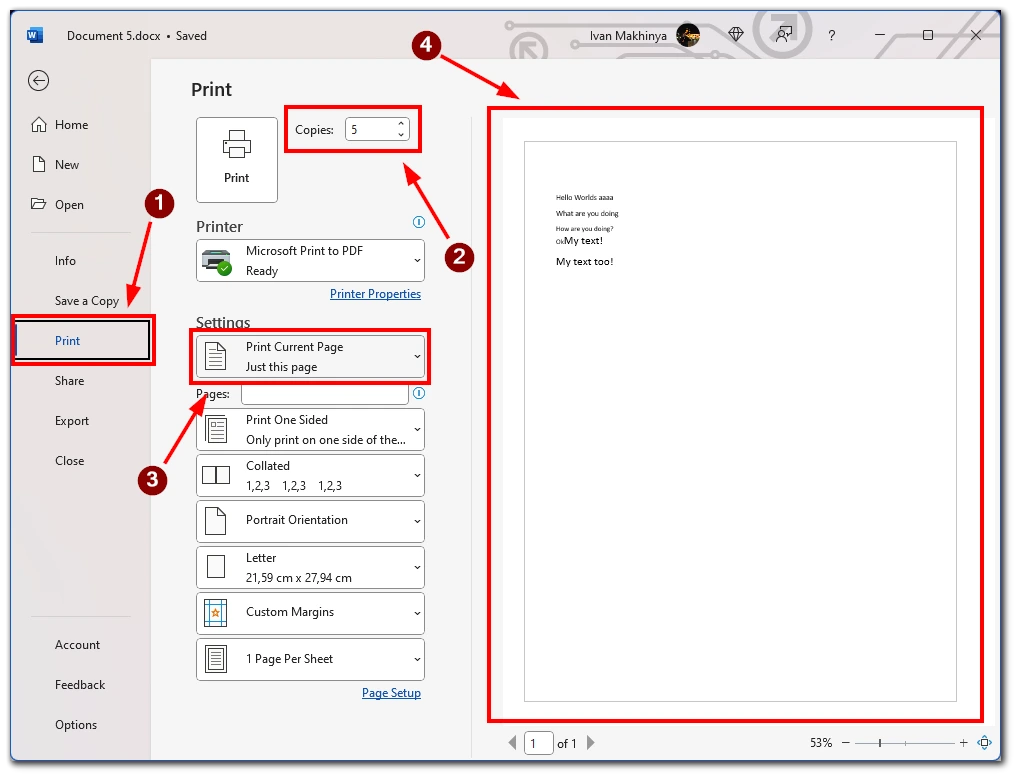
- Wählen Sie den Drucker.
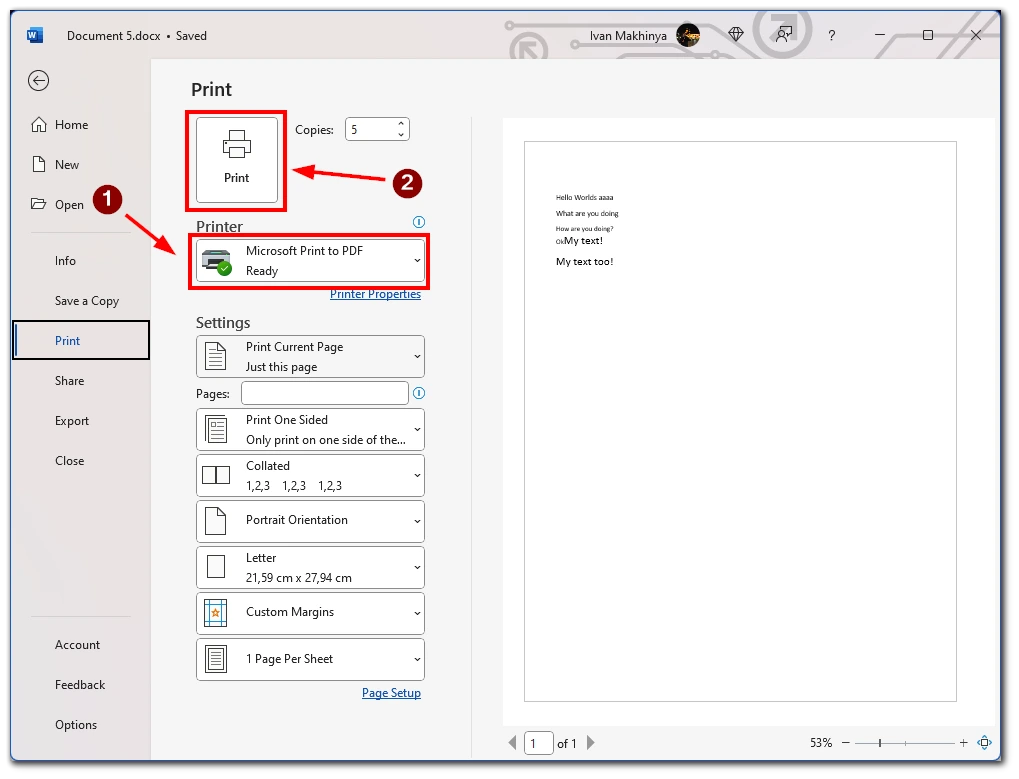
- Klicken Sie auf die Schaltfläche Drucken.